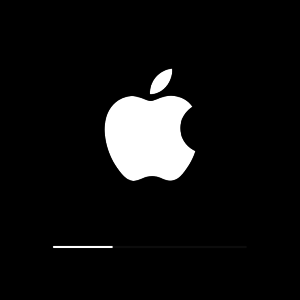In der Tat, ohne ein Apple-ID-Konto, wird der Benutzer alle Vorteile der iOS-Basis nicht vollständig genießen. Mit Ihrem eindeutigen Login und Ihrem Kennwort können Sie effektiv Einkäufe erstellen, mit Freunden kommunizieren, Einträge speichern, Musik hören und vieles mehr.
Wie kann man eine Apple-ID wiederherstellen?
Apple ID ist Ihr zuverlässiger Pass für iTunes Store, ICloud, Mac App Store oder andere mit demselben Namen verbundenen Unternehmen. Wenn Sie zuvor Ihre Apple-ID erstellt haben, aber ich habe es vergessen oder verloren, ein einfaches vorgehensweisenauf der Apple-Website mit der Adresse Ihrer E-Mail-Mailbox. Schritt für Schritt sieht es so aus:
- auf der obigen Seite klicken wir auf die Schaltfläche "Passwort vergessen?" und stellen Sie die angeforderten personenbezogenen Daten (Name, Adresse) ein;
- vielleicht an welchem \u200b\u200bGerät Sie bereits eine Apple-ID verwenden, aber erinnern Sie sich nicht daran? Überprüfen Sie das Ergebnis im Menü "Einstellungen -\u003e" App Store -\u003e "Einstellungen" (oder "iCloud" -\u003e "Einstellungen" oder "Nachrichten" -\u003e "Senden / Empfangen") und finden Sie den Identifier, der aussieht Das Bild unten:
Wie erstellen Sie eine Apple-ID über iTunes?
- Z. agruzite iTunes.und gehen Sie zum Programm.
- Öffnen Sie das Menü "Store", finden Sie es “Apple ID erstellen. " Wählen Sie diesen Artikel aus und drücken Sie "Weiter".
- Untersuchen Sie die Regeln für die Verwendung des Dienstes und bestätigen Sie, dass sie damit einverstanden sind.
- Das Folgende folgt dem Formular zum Erstellen einer Apple-ID, in der Sie E-Mails, eine Sicherungsbox, ein Backup-Box angeben möchten, sowie eine Kontrollfrage zur Zuverlässigkeit.
- Klicken Sie auf "Weiter" (Wenn eine Meldung angezeigt wird, dass Apple-ID bereits registriert ist, verwenden Sie die angegebene E-Mail, um sich anzumelden).
- Der nächste Schritt besteht darin, eine Kreditkartendaten einzugeben, mit der die Gebühr im Falle des Einkaufens auf iTunes berechnet wird.
- Klicken Sie auf "Weiter" und überprüfen Sie die bei der Registrierung eingegebene E-Mail. Befolgen Sie die Anweisungen in einem Buchstaben von Apple, wonach Ihre ID erfolgreich erstellt wird.
Jetzt können Sie die Apple-ID verwenden, um den iTunes Store, den Mac App Store und den iBooks-Speicher auf jedem Personalcomputer oder iPhone-Geräten, iPad, iPod einzugeben. Wenn Sie brauchen, kann die ID, indem Sie fortfahren kontoseite.Durch Auswahl von "Sicherheit" -\u003e "Passwort bearbeiten". Sie müssen ein altes Kennwort eingeben, um das Verfahren zu bestätigen und einen neuen zu finden. Alle Fragen zur Verwendung von Apple-ID können auf eingestellt werden offizielle Benutzerunterstützungsseite.